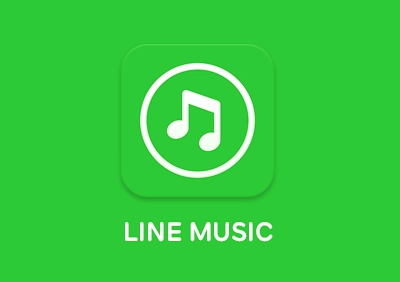LINE Clova FriendsでBluetoothスピーカーに接続して、外部スピーカーから音楽を流す方法を紹介しています。
現在このBluetoothスピーカーに接続する方法はLINE Clova Friends/Deskのみ対応で、LINE Clova WAVEではBluetoothで外部スピーカーとの接続をすることが出来ません。
スマートスピーカーの音質が気になる方は外部スピーカーと接続して好みの音質で音楽を楽しんで下さい!
この記事の目次クリックすると該当箇所へ飛べます。
1.LINE ClovaとBluetoothスピーカーの接続方法
LINE Clova FriendsのBluetooth接続方法は、全部で3通りあります。
- ClovaアプリからBluetooth接続を行う方法
- Clova wave本体のペアリングボタンを押してBluetooth接続を行う方法(Friendsのみ)
- 音声でBluetooth接続を行う方法(1番簡単!)
上記の方法を順番に紹介していきます!
1-1ClovaアプリからBluetooth接続を行う方法
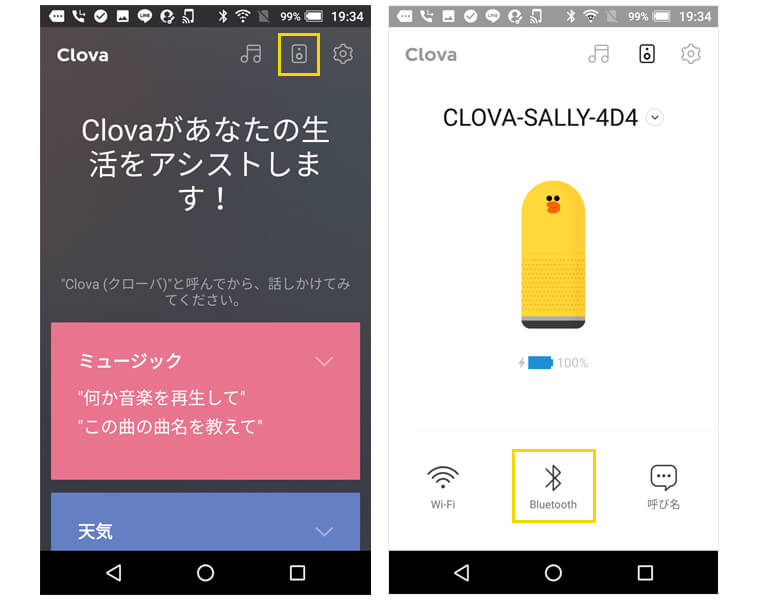
Clovaアプリから右上の真ん中のデバイスアイコンをタップして、画面中央にあるBluetoothを選択してします。
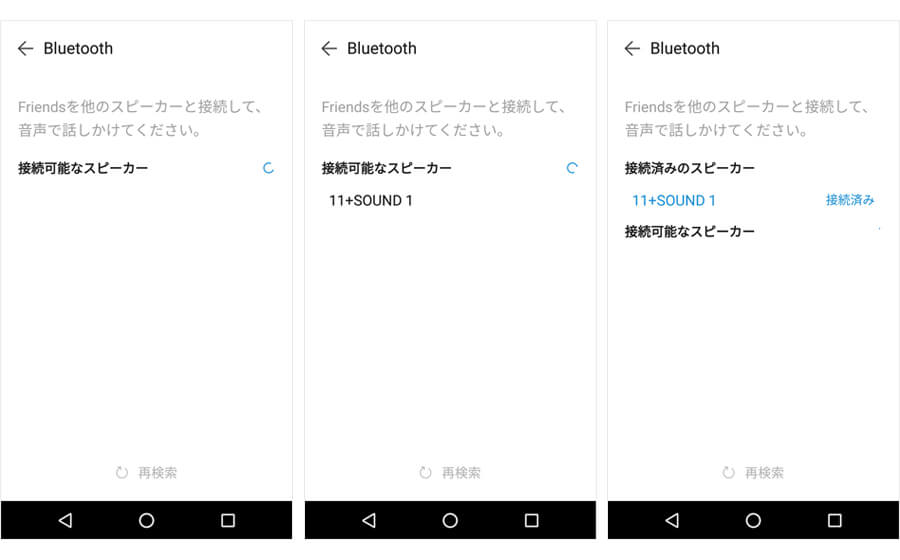
Bluetoothのページを開くとClovaアプリが接続可能なBluetooth機器を探してくれます。接続可能なスピーカーの部分にスピーカー名が表示されたら接続済みとなるまで待ちましょう。
接続可能なスピーカーが複数ある場合は、接続詞たいスピーカー名をタップすると選択したスピーカーに接続されます!
1-2本体のペアリングボタンからBluetooth接続を行う方法(Friendsのみ)
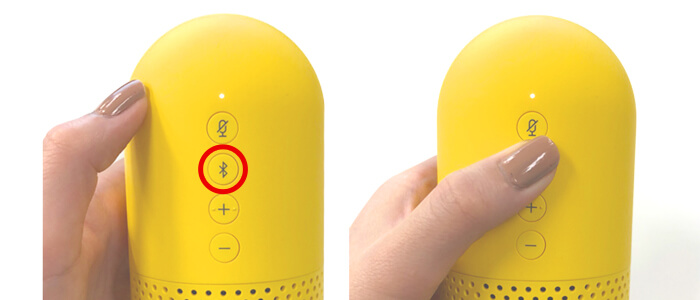
LINE Clova Friendsの後頭部分にあるBluetoothボタンを3秒以上長押しするとペアリングモードを開始してくれます。
実際にボタンを押すと「3秒以上長押しをするとBluetoothのペアリングモードを開始します。」とアナウンスが流れます。
1-3音声でBluetooth接続を行う方法
LINE Clova FriendsとBluetooth接続する方法の一つとして音声でペアリングモードを開始する方法があります。これが最も簡単です。音声コマンドは下記の通りです。
| 開始方法 | 「Clova Bluetoothペアリングモードを開始(オン)」 |
|---|
たったこれだけ!上記の音声コマンドでBluetoothペアリングモードを開始してくれます。
1-4LINE ClovaとBluetoothスピーカーの接続解除方法
これも1番簡単なのは、ひとこと言うだけと言う方法。
| 開始方法 | 「Clova Bluetoothペアリングモードを解除(オフ)」 |
|---|
これだけです。
音声以外でBluetoothスピーカーとの接続を解除したい場合は下記手順で接続を解除してください!
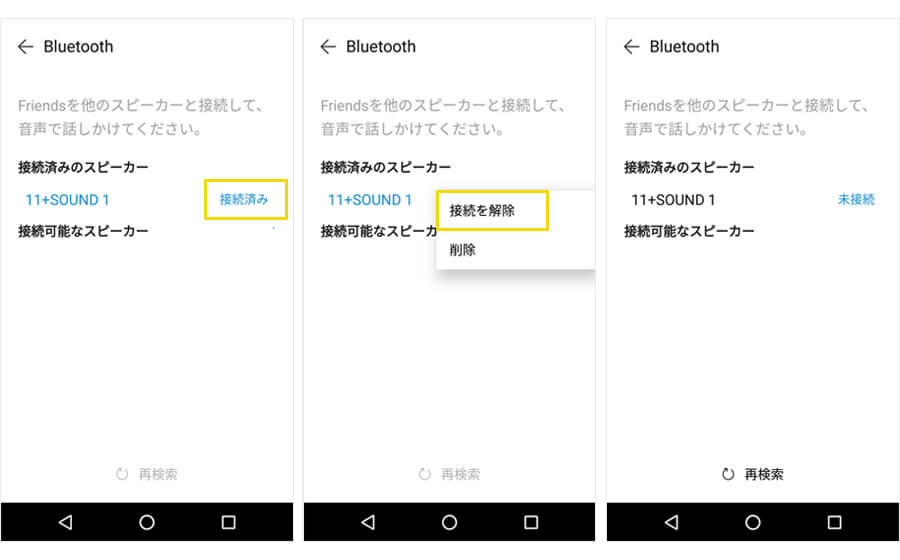
接続済みのスピーカーの横にある接続済みのテキストをタップして、ポップアップの中にある接続を解除をタップすると接続済みの部分が未接続に変わります。
これでBluetoothスピーカーとの接続は解除されました。
2.LINE Clova Friendsの内蔵バッテリーの使用時間
LINE Clova最大の特徴と言えば、内蔵バッテリーです。LINE Clova WAVEは5,000mAhのバッテリーが搭載されておりコンセントに繋がなくても音楽再生なら約3時間(ボリュームの大きさによっても変動します)待機状態だと約5時間の利用が可能です!
変わって、LINE Clova Friendsは2,850 mAhのバッテリーが搭載されておりLINE Clova WAVEよりも少ない容量ですので、あまり長い時間使用できないとは思いますが、電池残量を「あと◯◯%です」とお知らせしてくれるので
ただ、ワイヤレスで使用できる点に関しては、コンセントが微妙に届かない場所での使用や、ベランダ、キッチン等での使用に適しています!Amazon echoやGoogle homeには無い、便利な機能です!ワイヤレスなLINE Clova Friendsと音質の良い外部スピーカーで最大限に音楽を楽しんで下さい!
この記事で紹介した商品はこちら